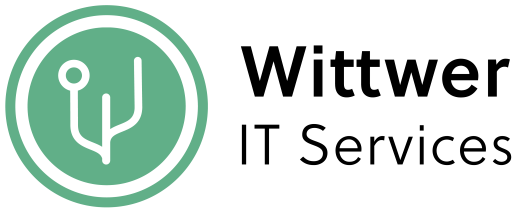# Mailordner Freigeben
Mit MailStash haben Sie die Möglichkeit, Mailordner anderen MailStash Konten frei zu geben. So können Sie zum Beispiel einen Ordner erstellen, um Mails von Kunden einfach auszutauschen. Auch ist es so möglich, dass Sie von einem anderen Konto aus direkt Zugriff auf die Posteingang/Inbox haben.
Besonders nützlich ist dies, um eine Info- oder Support-Adresse gemeinsam zu bewirtschaften.
# Freigabe Einrichten
Im Webmail einloggen
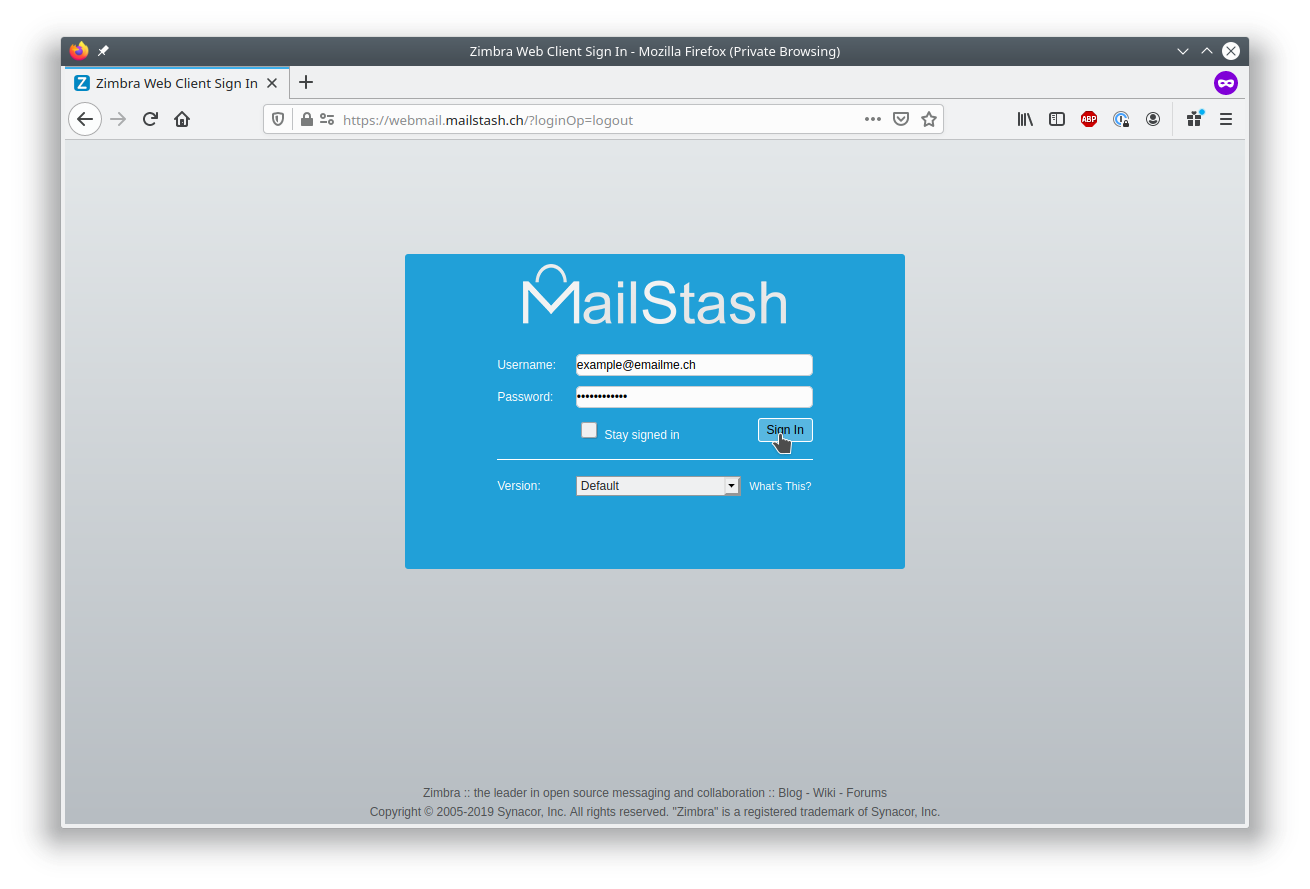
Zu
Einstellungenund dann zuFreigabenwechseln.Hier können Sie nun im untersten Abschnitt (
Von mir freigegebene Ordner) die Freigaben erstellen, in dem Sie beiOrdnertypdie OptionMail-Ordnerwählen und dann aufFreigabeklicken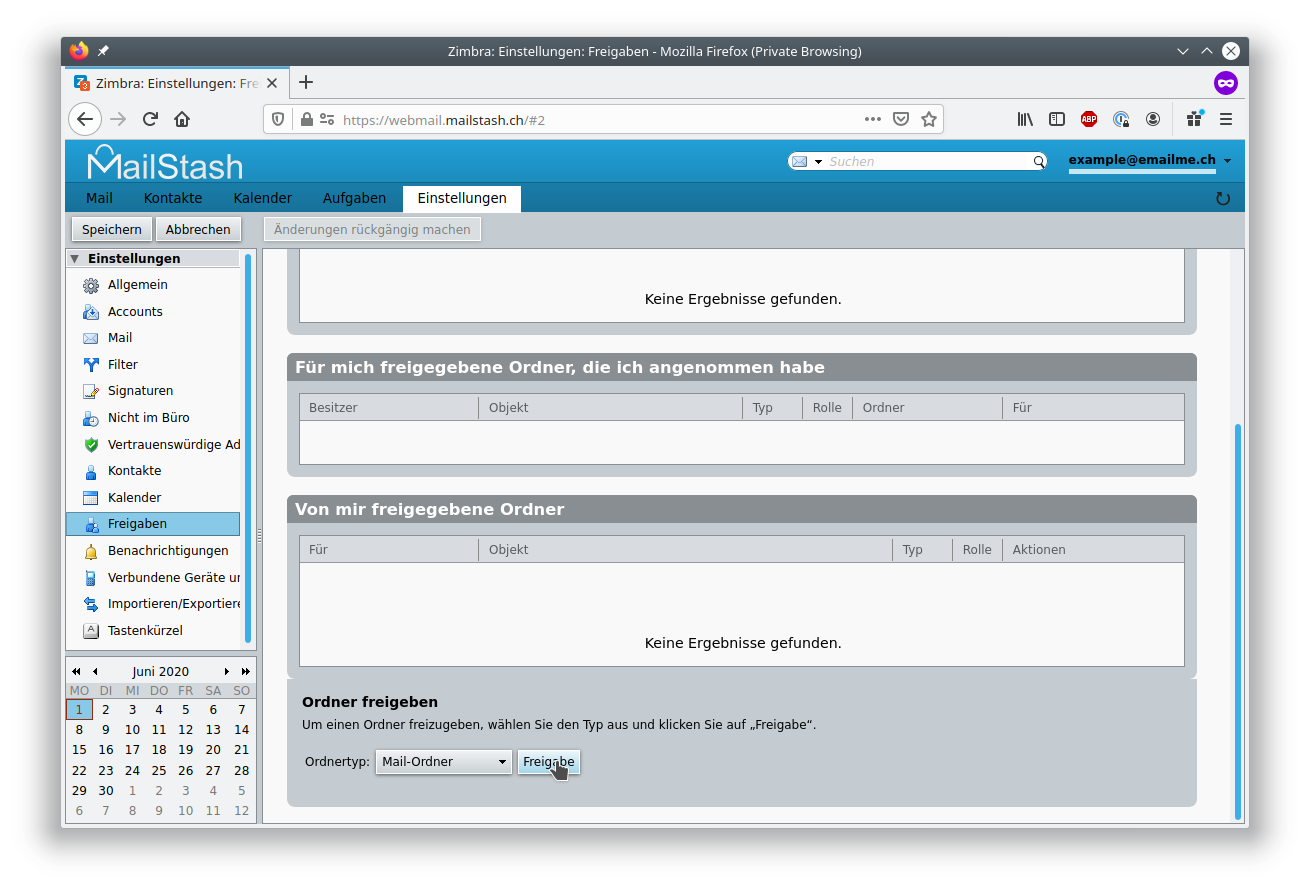
Wählen Sie im Fenster, welches sich nun öffnet, den Ordner aus, welchen Sie freigeben möchten und klicken Sie dann auf
OK.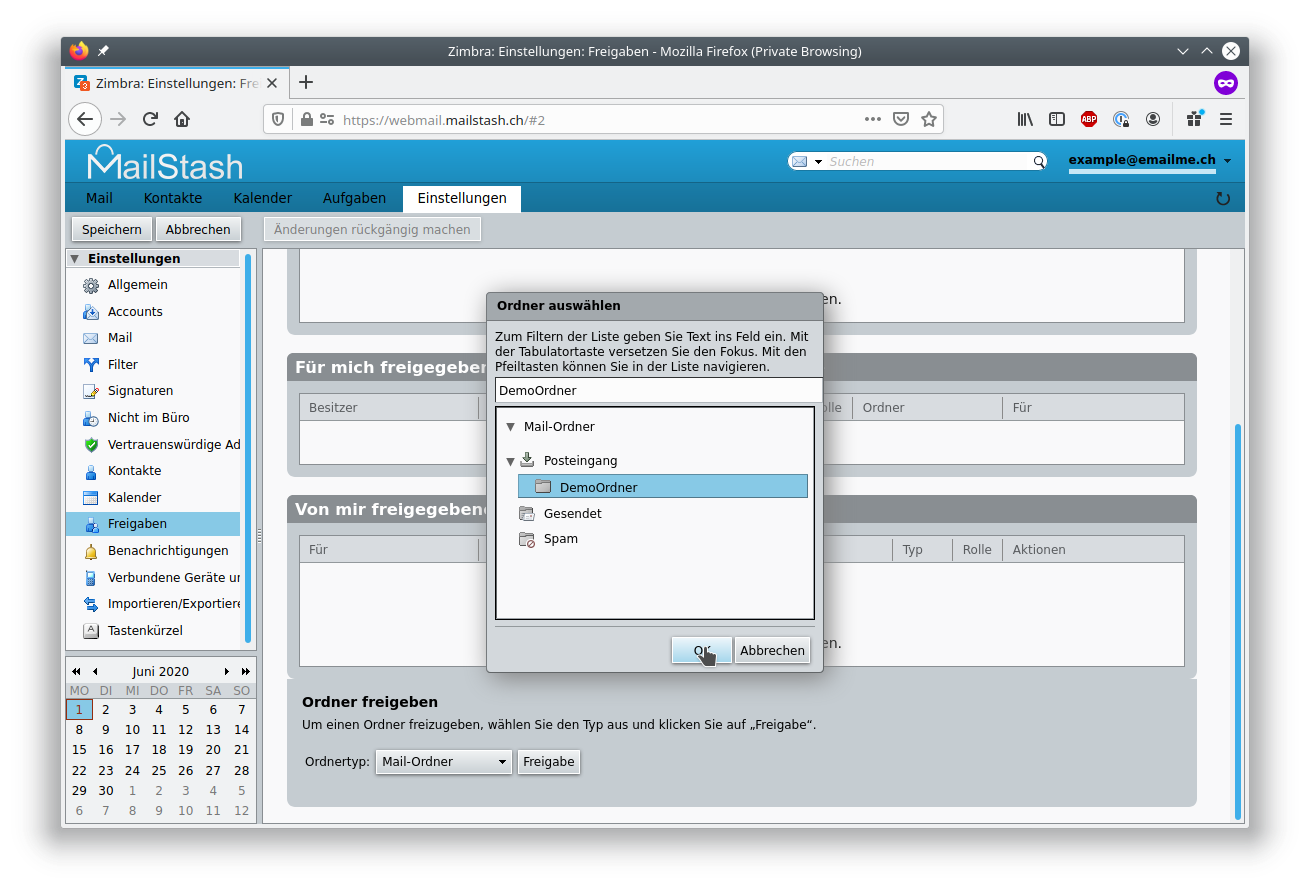
Zum Schluss können Sie noch wählen, für wen der Ordner freigegeben werden soll und welche Rechte übertragen werden sollen. Hier müssen Sie im oberen Teil
Interne Nutzer oder Gruppenwählen und dann im Textfeld darunter (Mail:), die Mailadresse der zu berechtigenden Person angeben. BeiRollekönnen Sie auswählen, ob der andere Benutzer nur lesen darf (Leseberechtigung), Mails darin Anzeigen, Bearbeiten (z.B. als Gelesen markieren), Hinzufügen (rein kopieren) oder Löschen darf (Manager) oder ob der andere Benutzer die selben Rechte wie Sie selbst haben soll (Admin). Für Interne Mailboxen/Ordner ist meistLeseberechtigungoderManagerdie richtige Wahl. Im untersten Bereich müssen Sie nichts ändern, damit die Person, für welche der Ordner freigegeben wird, eine Benachrichtigung darüber erhält und die Freigabe einfach einbinden kann.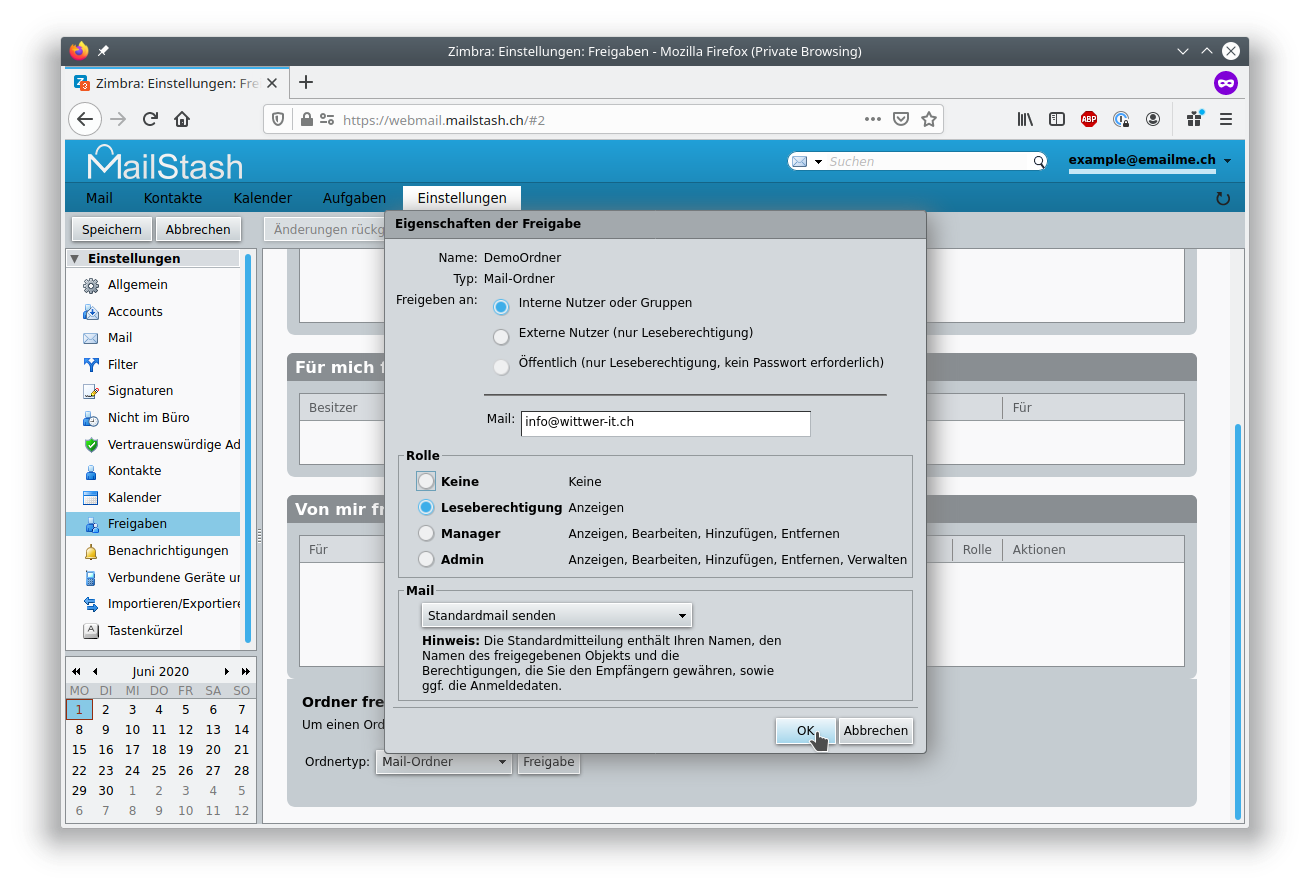
Sie sehen nun die neu erstellte Freigabe unter
Von mir freigegebene Ordner. Ausserdem erhält das Konto, für welches die Freigabe gilt eine Nachricht, mit einem Link, über welchen die Freigabe ohne weiteren Aufwand hinzugefügt werden kann.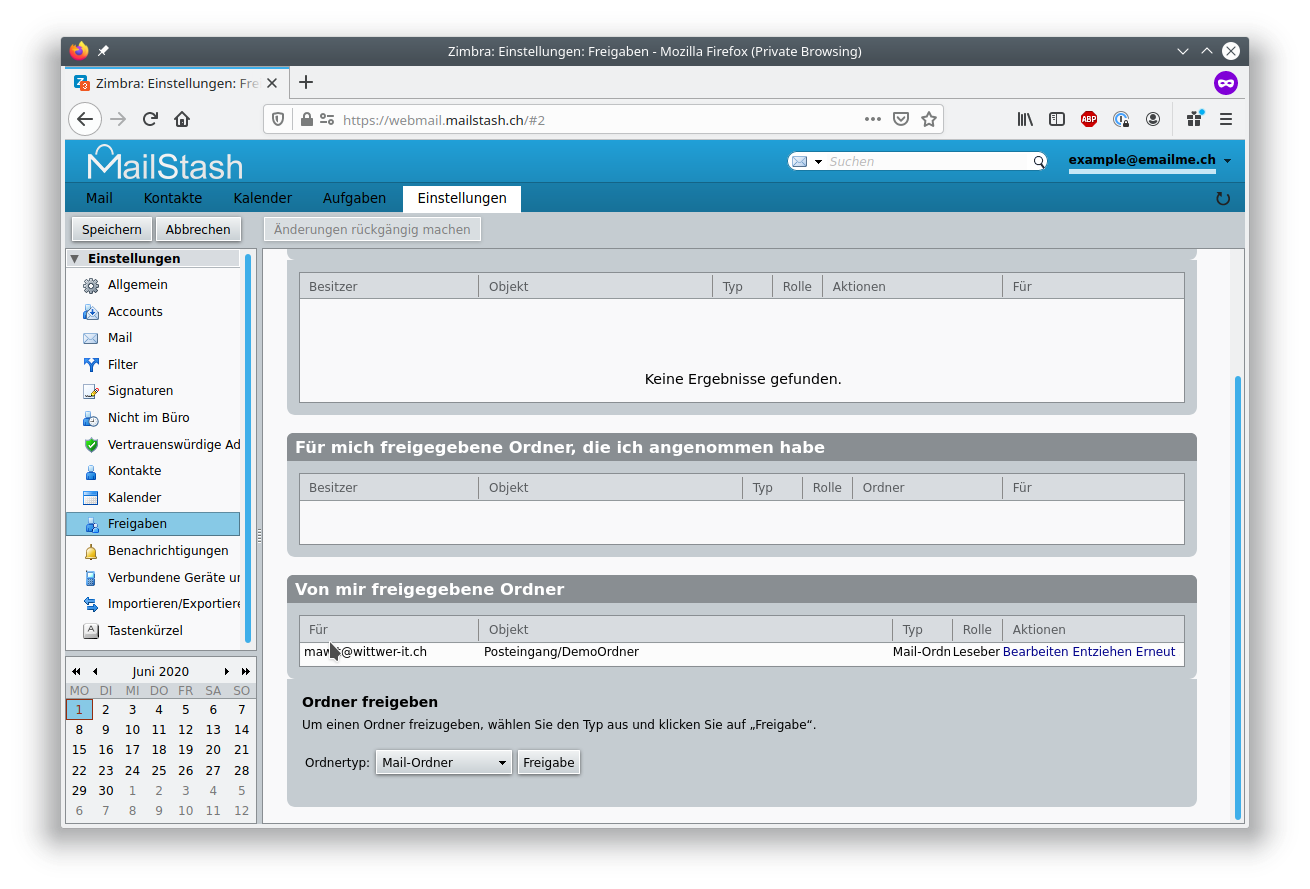
Achtung
Um das hinzufügen der neuen Freigabe beim Zielkonto zu erleichtern, sollte dies via das Webmail gemacht werden.
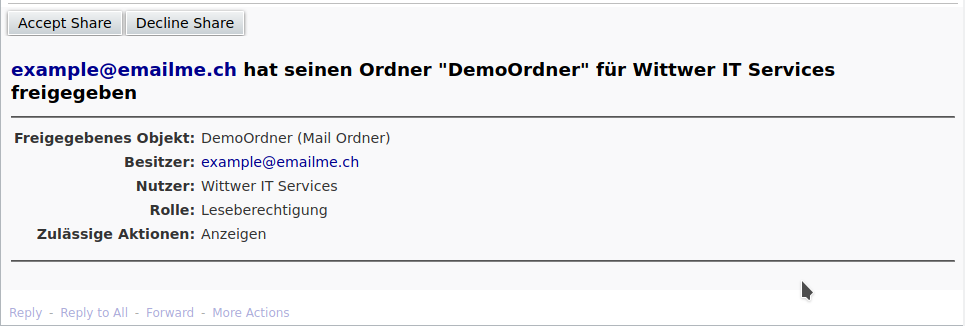
Tipp
Das obige Vorgehen kann genau gleich auch auf Kalender und Kontakte angewandt werden.